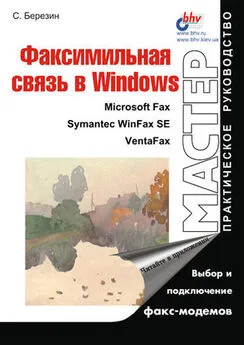Сергей Уваров - 500 лучших программ для Windows
- Название:500 лучших программ для Windows
- Автор:
- Жанр:
- Издательство:ЗАО Издательский дом «Питер»
- Год:2006
- Город:Санкт-Петербург
- ISBN:5-469-01372-3
- Рейтинг:
- Избранное:Добавить в избранное
-
Отзывы:
-
Ваша оценка:
Сергей Уваров - 500 лучших программ для Windows краткое содержание
Книга адресована всем читателям, интересующимся программным обеспечением. Рассмотренные программы рассчитаны как на начинающих, только осваивающих компьютер, так и на опытных пользователей программного обеспечения. Среди огромного количества описанных программ (более 500!) вы найдёте все, что может понадобиться в повседневной работе за компьютером современному человеку. Кроме того, вы сможете выбрать наиболее подходящую для себя программу. Уникальность издания — в наличии двух компакт-дисков, на которых представлены бесплатные и триал-версии всех описываемых программ.
500 лучших программ для Windows - читать онлайн бесплатно ознакомительный отрывок
Интервал:
Закладка:
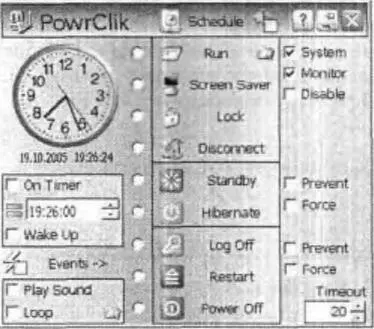
Рис. 1.7.Окно утилиты PowrClik Suite, вызываемое из области уведомлений
Если на компьютере, кроме вас, работают еще несколько пользователей, то обратите внимание на такие возможности утилиты, как запрещение ждущего/спящего режимов и выключения компьютера.
Дополнительные функции программы: запуск хранителя экрана, временная блокировка компьютера, разрыв соединения с Интернетом, выполнение нужного сценария, а также оценка производительности системы.
Для граждан бывшего СССР утилита распространяется бесплатно. Подробности регистрации можно узнать на домашней странице программы.
| Производитель | Тип | ОС | Язык | Размер, Мбайт | Домашняя страница |
|---|---|---|---|---|---|
| Ярослав Помазков | fw | Windows 95/98/Me/NT/2000/XP | рус. | 0,064 | http://yasoft.km.ru/rus |
Утилита Switch Off (кстати, имеющая многоязычный интерфейс) позволяет автоматизировать все основные задачи по приостановке работы компьютера: выключение, перезагрузку, завершение текущего сеанса, блокировку компьютера, перевод в ждущий и спящий режимы, а также разрыв соединения с Интернетом. Кроме того, программа обладает многими другими полезными возможностями, такими как установка таймера, настройка звукового оповещения производимых действий, выключение компьютера с завершением активных приложений и работа в режиме системного сервиса.
Однако уникальность утилиты не в этом. В отличие от других программ, описанных в данном разделе, утилита Switch Off позволяет управлять вышеописанными функциями удаленно: с помощью мобильного телефона, по протоколу WAP или через веб-интерфейс. Единственное необходимое условие — постоянное подключение компьютера к сети Интернет. Оценить по достоинству данную возможность вы сможете, если вам придется выполнять на компьютере какие-либо долговременные операции, не требующие присутствия пользователя на рабочем месте.
| Производитель | Тип | ОС | Язык | Размер, Мбайт | Домашняя страница |
|---|---|---|---|---|---|
| Дмитрий Суворов | fw | Windows NT/2000/XP | рус. | 0,48 | http://www.videozona.ru/software/PowerOff/PowerOff.asp |
Отличаясь наличием большого количества функции и приятным интерфейсом, утилита Power Off берет в свои руки все многообразие программных выключений компьютера: выключение и перезагрузку, перевод в спящий и ждущий режимы, смену пользователя, а также автоматический разрыв коммутируемого соединения. Все эти операции выполняются согласно основному таймеру, а также в зависимости от настройки расписания на каждый день недели.
Кроме основного, в утилите предусмотрены и дополнительные таймеры. Один работает в паре с проигрывателем Winamp и позволяет выключать компьютер после проигрывания, например, 50 композиций. Другой следит за нагрузкой процессора и при наступлении минимально заданного порога (в процентах) также выключает компьютер. Еще одни таймер контролирует интернет-соединение и трафик и срабатывает при снижении скорости получения данных ниже указанной в настройках таймера. При активизации любого из таймеров выдается заранее добавленное сообщение или сигнал.
Для запуска большинства возможностей утилиты в Power Off предусмотрены «горячие» клавиши. Энтузиасты могут управлять утилитой с помощью командной строки.
Программу не нужно устанавливать, она не прописывается в реестре, но сохраняет настройки и ведет файл журнала отдельно для каждого пользователя.
| Производитель | Тип | ОС | Язык | Размер, Мбайт | Домашняя страница |
|---|---|---|---|---|---|
| Aye Software | sw | Windows 98/Me/NT/2000/XP | англ. | 1,45 | http://www.ayesoftware.com/asd |
Стараясь создать максимально простую в использовании утилиту, разработчики Ave Shutdown распределили параметры программы по трем областям.
Указать задачу (например, автоматическое выключение и перезагрузка компьютера. завершение текущего сеанса, перевод компьютера в спящий и ждущий режимы работы) можно в области Action Settings(Настройка событии), а настроить время ее выполнения в области Time Settings(Настройка времени).
Кроме того, утилита позволяет настроить визуальное оповещение, которое будет появляться за определенное количество секунд (от 1 до 60) перед запуском какой-либо задачи.
Область Advanced(Расширенный) позволяет назначать такие задачи, как автоматическое выключение компьютера через определенный пользователем промежуток времени, отсоединение от Интернета через указанный промежуток времени, запрет на изменение системного времени и запуск указанных в специальном листе программ.
Утилита также позволяет синхронизировать время вашего компьютера с серверами часов. Ограничить доступ к настройкам программы можно с помощью пароля.
В незарегистрированной версии утилиты доступны не все функции.
| Производитель | Тип | ОС | Язык | Размер, Мбайт | Домашняя страница |
|---|---|---|---|---|---|
| Гусаров А.Н. | fw | Windows NT/2000/XP | рус. | 0,09 | http://www.comail.ru:8081/~nigc |
Если существует класс программ с определенной функцией, то обязательно найдётся и утилита, выполняющая обратные действия. Вышеописанные программы предназначены для автоматического запуска различных операций с последующим выключением компьютера. Не менее полезна и удобна утилита для автоматического включения компьютера.
Программа Bilarm не требует установки, достаточно распаковать архив и загрузить ее. При первом запуске необходимо правильно выбрать из предложенного списка модель материнской платы. Если такой не оказалось, то попробуйте выбрать её аналог (некоторые платы совместимы). Это очень важный этап, так как неправильный выбор материнской платы может повлечь нежелательное изменение ее настроек. Затем вы увидите окно, в котором нужно выбрать время включения. После этого сохраните изменения и выключите компьютер — в назначенное время он включится автоматически.
При совместном использовании утилиты Bilarm с органайзерами можно легко добиться автоматического выполнения ежедневных операций (проверки почты, загрузки обновлений и т.д.).
Программа работает только на компьютерах стандарта АТХ.
Работа с драйверами
При покупке очередной технологической новинки в комплекте с ней обычно поставляется компакт-диск, содержащий драйверы, необходимые для корректной и наиболее эффективной работы устройства. Программы, представленные в данном разделе, позволяют управлять драйверами, искать и корректно удалять их.
| Производитель | Тип | ОС | Язык | Размер, Мбайт | Домашняя страница |
|---|---|---|---|---|---|
| DriverHeaven | fw | Windows 95/98/Me/2000/XP | англ. | 2,45 | http://www.drivercleaner.net |
Производители современных аппаратных решений практически каждую неделю обновляют драйверы своих устройств. Иногда использование свежей версии драйвера раскрывает в устройстве новые возможности. Однако часто новый драйвер устанавливается поверх старого некорректно, и приходится полностью удалять драйверы, чтобы начать все заново.
Читать дальшеИнтервал:
Закладка: